在当今数字化办公的时代,Excel 作为一款强大的数据处理工具,已成为职场人士不可或缺的 “左膀右臂”。然而,面对堆积如山的数据,如何高效地进行编辑和整理,常常让大家绞尽脑汁。你是否还在为逐个删除 Excel 表格中的数据而烦恼?你知道吗,掌握一些实用的删除快捷键,能让你的工作效率瞬间飙升!今天,就让我们一同揭开 Excel 删除快捷键的神秘面纱,探寻工作效率提升 80% 的秘密武器。
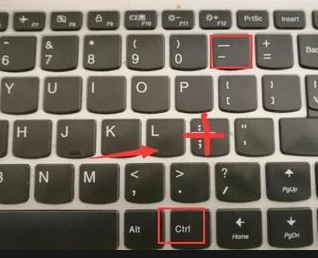
在 Excel 中,删除操作多种多样,不同的删除需求对应着不同的快捷键。比如,当你只想删除单元格中的内容,而保留单元格本身时,只需轻轻按下 “Delete” 键,单元格中的数据便会瞬间消失,就像拥有了一个数据橡皮擦,精准又快捷。但如果你希望删除单元格后,让其他单元格自动填补空白,此时 “Ctrl + -(减号)” 组合键就能大显身手。按下这组快捷键后,会弹出一个对话框,你可以根据需求选择 “向上移动” 或 “向左移动”,从而实现单元格的删除与移位,让表格数据瞬间变得整齐有序。
删除整行或整列也是日常办公中常见的操作。想要删除整行,先选中目标行(按下 “Shift + 空格” 可快速选中整行),然后按下 “Ctrl + -”,该行便会如变魔术般消失不见。删除整列的操作类似,按下 “Ctrl + 空格” 选中整列,再按下 “Ctrl + -”,整列数据瞬间被 “清空”。这两组快捷键在处理大量数据时,能够大大节省时间,让你的数据清理工作变得轻松自如。
此外,当面对满是空白行和空白列的表格时,也有快捷的删除方法。选中含有空白行或列的区域,按下 “Ctrl + G” 打开 “定位” 对话框,点击 “特殊”,选择 “空值” 后点击 “确定”,此时所有空白单元格都会被选中,最后按下 “Ctrl + -”,空白行或列便会被一次性删除,表格瞬间变得简洁明了。
除了删除数据,Excel 还提供了清除格式的快捷键。若你想去除单元格的字体、颜色、边框等格式,只需选中相应单元格,按下 “Alt + E + A + F”,单元格便会 “褪去” 华丽的外衣,只保留纯粹的数据内容,为后续重新设置格式做好准备。
这些看似简单的 Excel 删除快捷键,实则蕴含着巨大的能量。它们就像隐藏在 Excel 世界里的神奇魔法,能够帮助你快速、准确地处理数据,让原本繁琐的数据整理工作变得轻松高效。无论是职场新人还是办公高手,掌握这些快捷键,都能在数据处理的战场上如虎添翼。赶快行动起来,将这些快捷键收入囊中,让你的工作效率迎来质的飞跃吧!